在 Windows 11 上修复 BSOD 错误代码 0xc0000001 的 4 种方法
学习文章要努力,但是不要急!今天的这篇文章《在 Windows 11 上修复 BSOD 错误代码 0xc0000001 的 4 种方法》将会介绍到等等知识点,如果你想深入学习文章,可以关注我!我会持续更新相关文章的,希望对大家都能有所帮助!
当您在一个晴朗的早晨醒来并在 Windows 11 上出现 BSOD 错误代码 0xc0000001 时,感觉就像您最糟糕的噩梦成真了。
这意味着即使您的 PC 在前一天晚上运行良好,但它目前根本无法启动。
您发现自己陷入了启动修复循环,无论您做什么,它也根本不会启动到恢复模式。
在尝试启动 PC 时,您可能会遇到类似的问题,但您会在 Windows 11 上看到错误消息 B1 初始化库失败错误 0xc0000001。
您会在第一个启动屏幕上看到此消息,它根本不允许您的操作系统继续进行。显然,意外的 BIOS 问题会将主板重置为其默认值并触发错误。
此库故障错误不限于特定的 Windows 版本,并且可能发生在任何 Windows 操作系统上。
弹出的下一个问题是,当 Windows 无法启动时,您如何恢复重要文件,或者如何修复Windows 11 启动循环问题?
那么,是什么导致了错误代码 0xc0000001?它可能是由于 RAM 损坏、系统文件损坏或软件故障而触发的。
因此,在这篇文章中,我们列出了一些可能的解决方案,其他用户认为这些解决方案对修复 Windows 11 上的错误代码 0xc0000001 很有用。
如何修复 Windows 11 上的错误代码 0xc0000001?
1.在Recovery模式下进行启动修复
- 首先,为 Windows 11 创建可启动媒体 并使用该媒体启动 PC。
- 在下一个屏幕上,单击修复您的计算机。
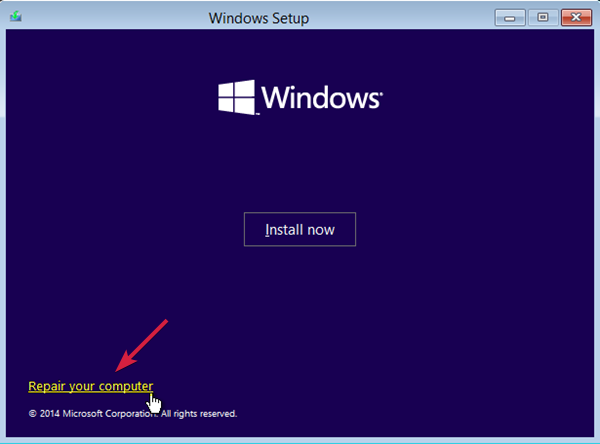
- 您现在将到达“系统恢复选项” 屏幕。
- 在选择一个选项下,单击 疑难解答。
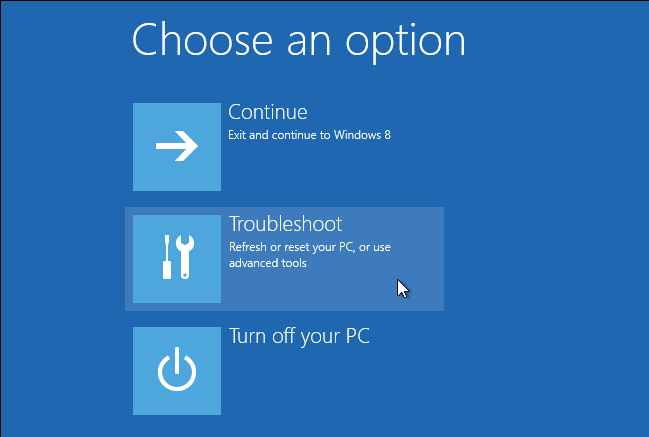
- 接下来,单击高级选项。
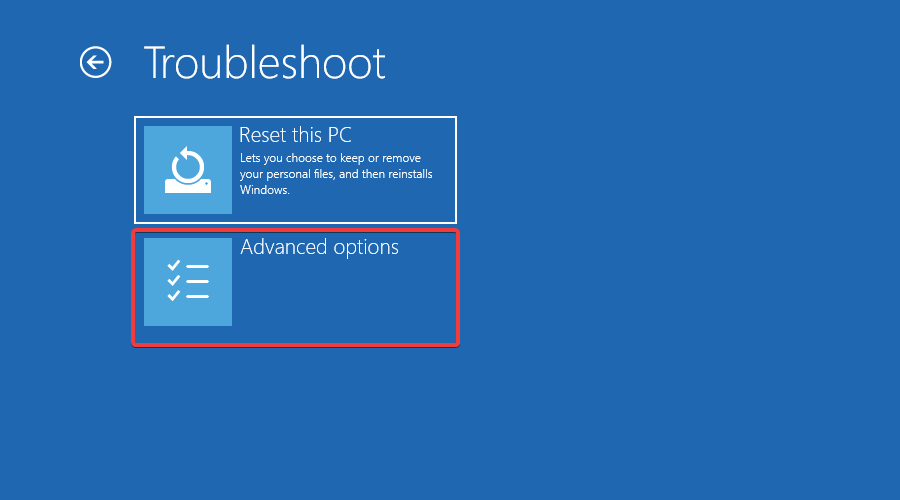
- 在下一个屏幕上,单击Startup Repair。
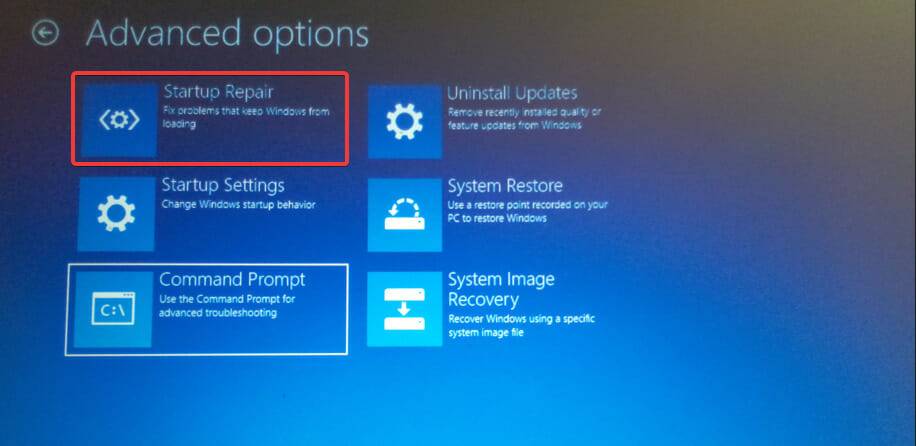
- 在这里,选择一个具有管理员权限的帐户,输入密码并点击继续。
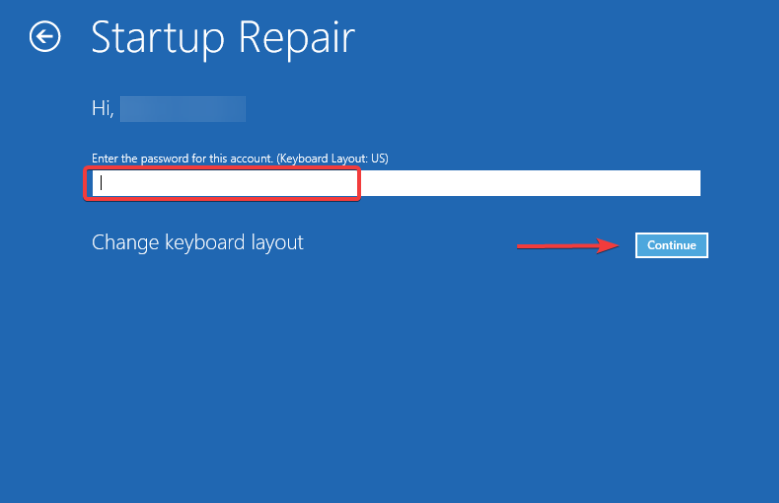
- 现在,等到Windows 启动修复过程结束。
该过程结束后,重新启动您的 PC,它应该可以正常启动,而不会出现蓝屏错误代码 - 0xc0000001。
2.使用命令提示符修复错误代码0xc0000001
2.1。在 Windows 11 上重建 BCD
- 创建 Windows 11 可启动媒体并使用该媒体启动 PC。
- 接下来,选择修复您的计算机。
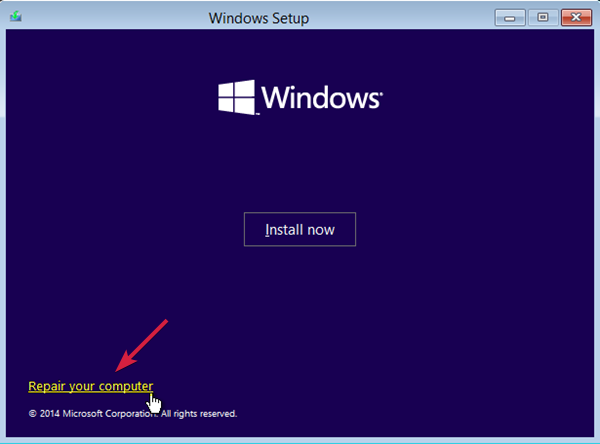
- 在 选择一个选项 屏幕上,选择 疑难解答。
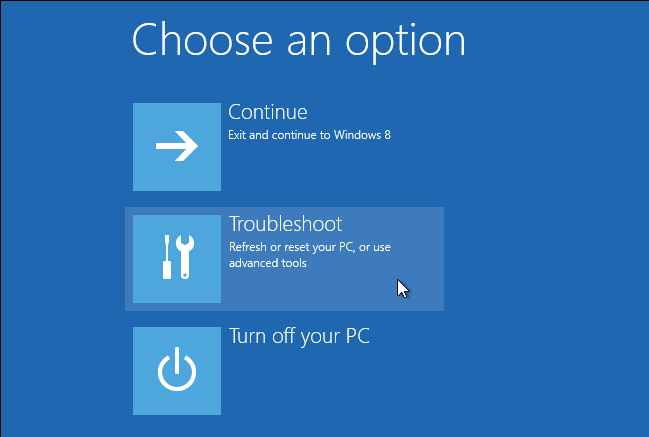
- 现在,在疑难解答下,单击高级选项。
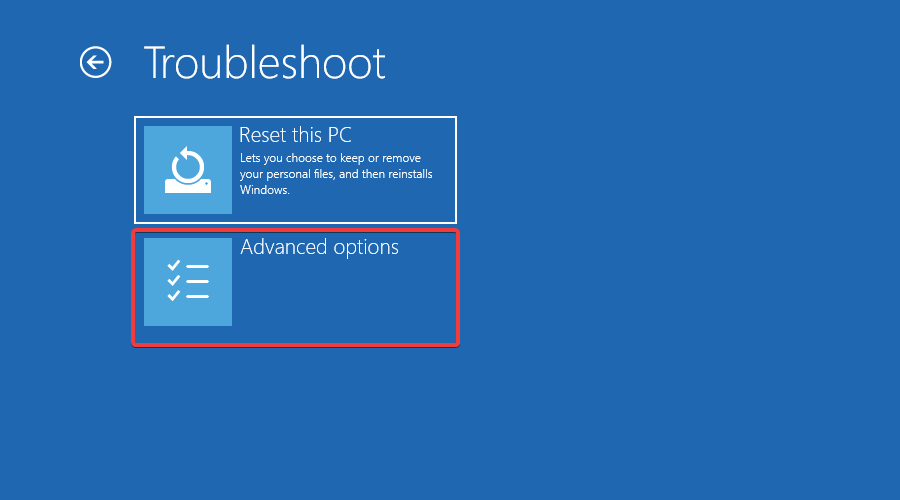
- 在高级选项屏幕上,单击命令提示符。
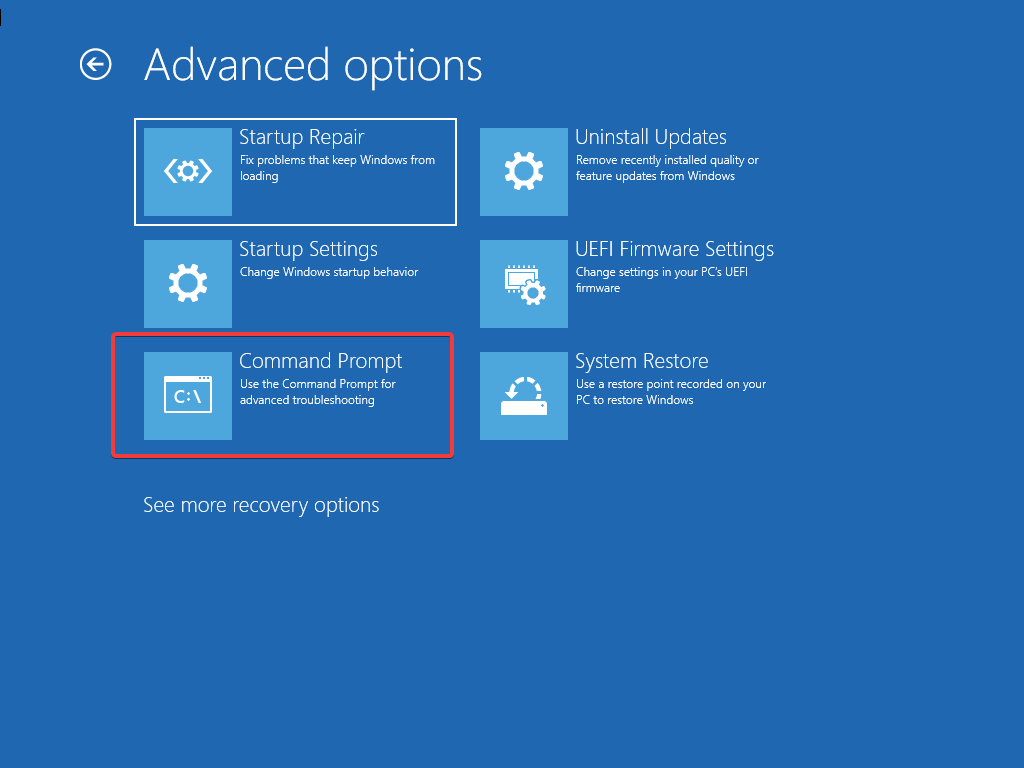
- 现在一一运行以下命令并Enter在每个命令后点击:
BOOTREC /FIXMBR
BOOTREC /FIXBOOT
BOOTREC /scanos
BOOTREC /rebuildbcd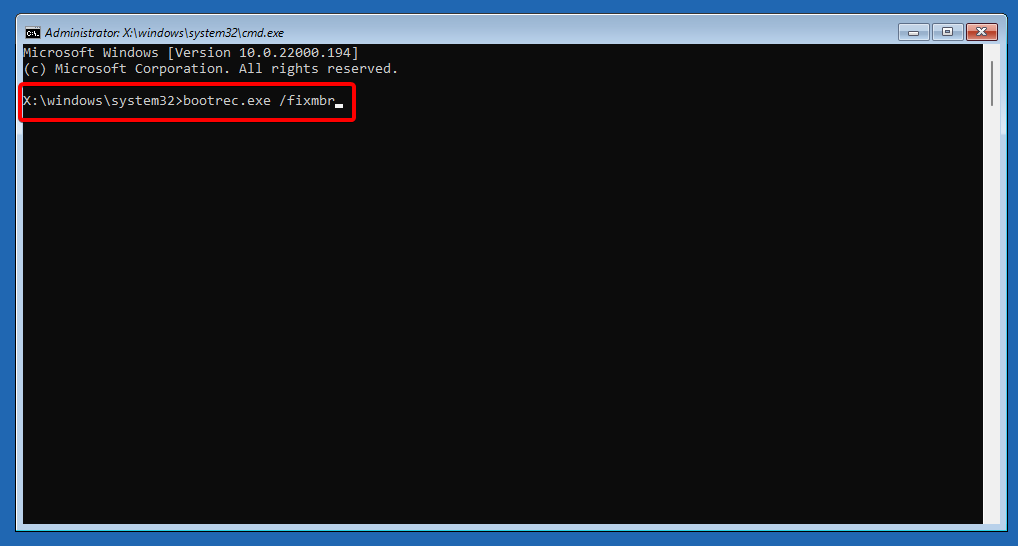
2.2. 运行 SFC 扫描和 CHKDSK 实用程序
- 在同一命令提示符窗口中,执行以下命令以运行系统文件检查器实用程序并点击Enter:
sfc /scannow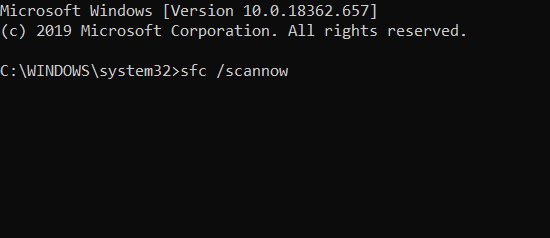
- 扫描需要一段时间,所以请等到它结束。完成后,请按照以下步骤操作。
- 接下来,运行以下命令检查硬件驱动器并按Enter(如果需要,将C 驱动器替换为实际的系统驱动器):
chkdsk C: /f /r /x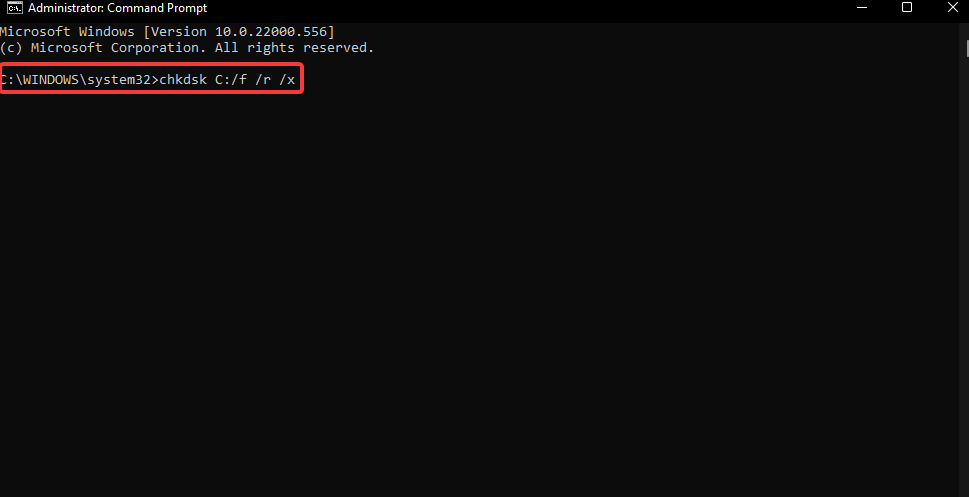
- Y如果系统提示您确认并点击 ,请按Enter。
执行命令后,关闭命令提示符并重新启动 PC。Windows 11 上的错误 0xc0000001 不应再出现。
3.在安全模式下删除干扰软件
- 您可以创建 Windows 11 可启动媒体并使用它将您的 PC 启动到恢复模式。
- 在选择一个选项屏幕上,选择疑难解答。
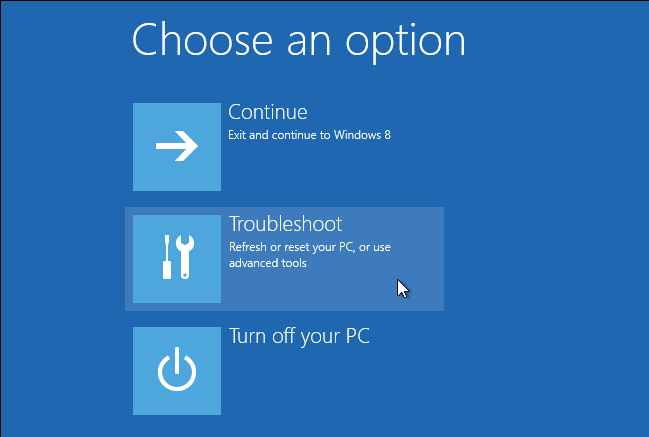
- 接下来,单击高级选项。
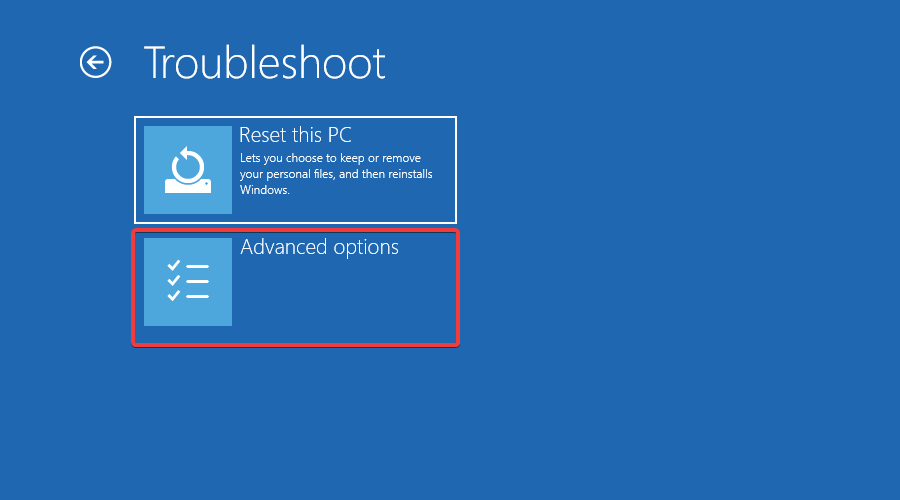
- 在下一个屏幕上,单击Startup Settings。
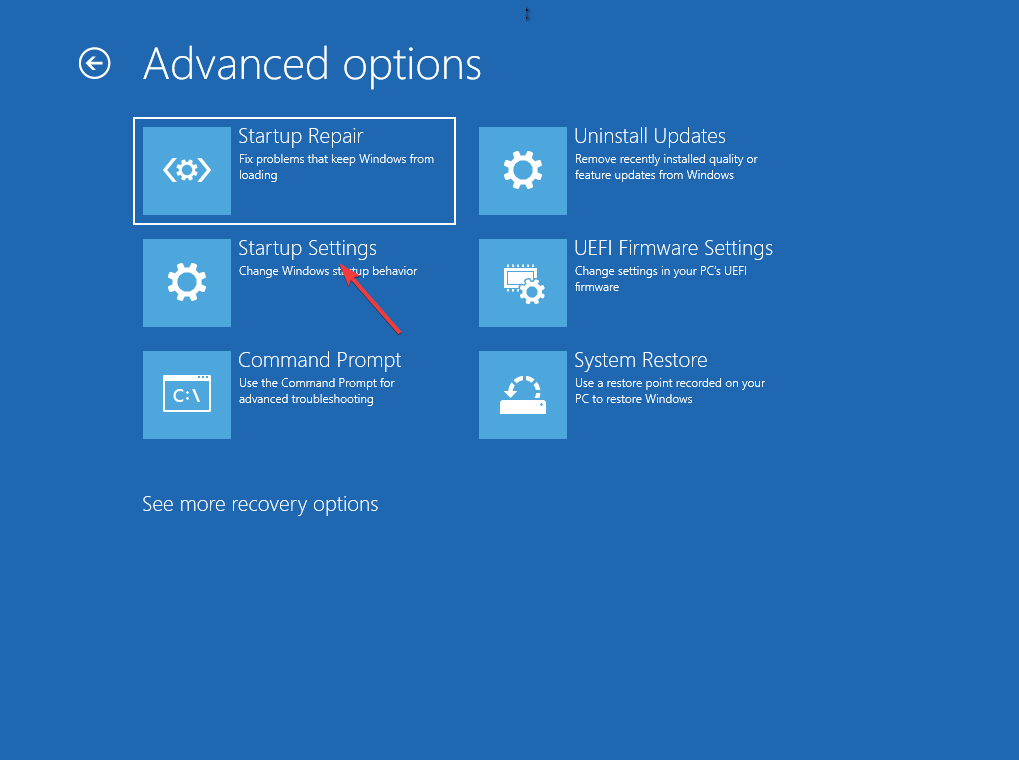
- 从列表中选择F4并按下键盘上的键以在 PC 重新启动时将其引导至安全模式。
- 现在,同时按Win+I键启动 Windows Settings。
- 单击左侧的应用程序,然后选择右侧的应用程序和功能。
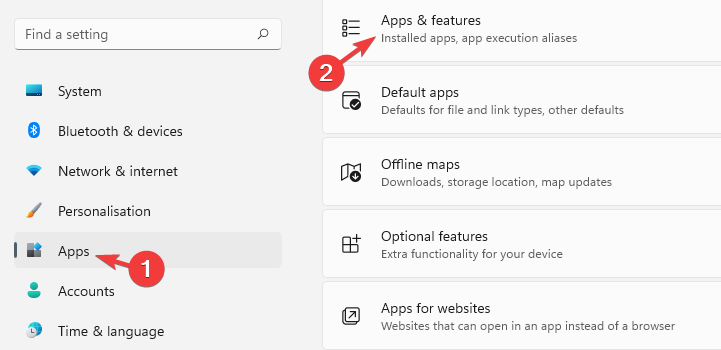
- 在这里,转到应用程序列表并选择最近安装的程序。
- 单击它旁边的三个点,然后选择Uninstall。
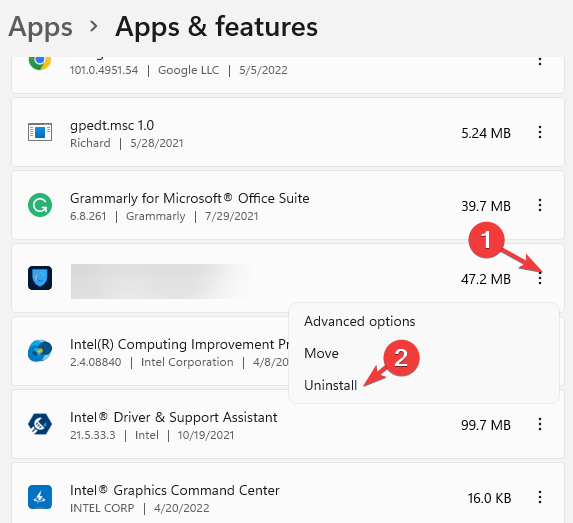
- 在弹出的窗口中再次 单击卸载进行确认。
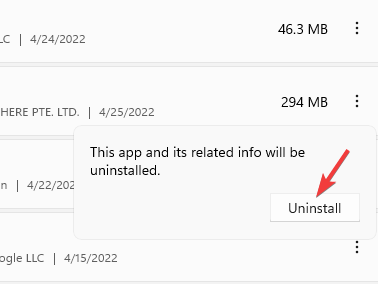
卸载后,关闭“设置”应用并重新启动 PC。现在应该修复错误代码 0xc0000001 Windows 11。
此时,您还可以检查 Windows 文件是否有错误和损坏。使用像Restoro这样的专用工具来替换损坏的 DLL 和系统文件。
您还可以使用它来清理您的 PC 并删除您刚刚卸载的干扰应用程序的任何剩余数据。Restoro 还可以修复恶意软件损坏,并被证明可以修复大量 Windows 错误消息。
4.重置你的电脑
- 使用 Windows 11 可启动媒体启动您的 PC。
- 同时按下Win+I键以打开“设置”应用。
- 单击左侧的系统,然后单击右侧的恢复。
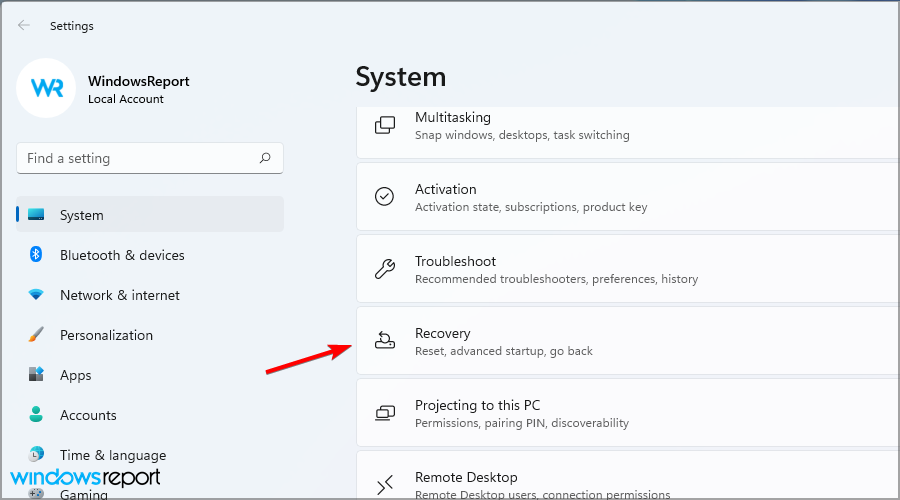
- 接下来,在右侧,在Recovery options下,转到Reset this PC并单击Reset PC。
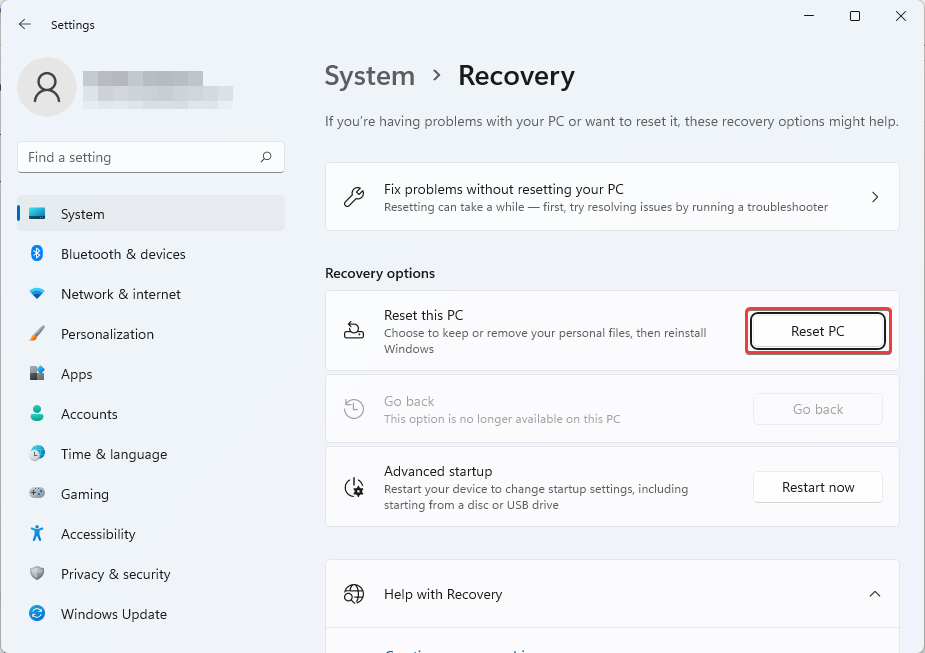
- 现在,在重置此 PC屏幕上,选择保留我的文件或删除所有内容。
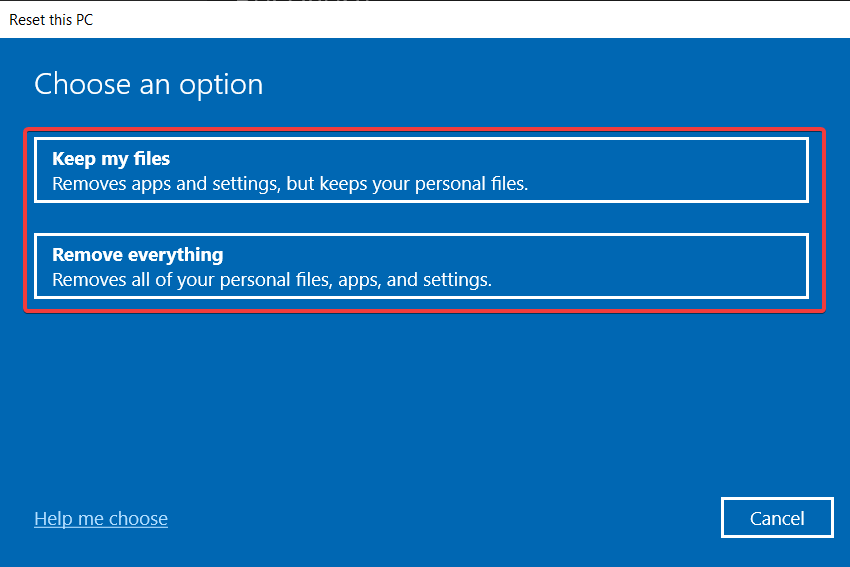
- 当您看到警告时,单击Next。
- 然后,再次单击重置并按继续。
现在,等到PC重置。完成后,它将自动重新启动,并且没有错误代码 0xc0000001。
此外,您还可以尝试执行系统还原以恢复到以前的工作状态,或者您可以执行 Windows 11 的自定义安装以修复错误代码 0xc0000001。
自定义安装最好的部分是它可以帮助您在安装后从Windows.old文件夹中恢复个人文件和应用程序数据。
到这里,我们也就讲完了《在 Windows 11 上修复 BSOD 错误代码 0xc0000001 的 4 种方法》的内容了。个人认为,基础知识的学习和巩固,是为了更好的将其运用到项目中,欢迎关注golang学习网公众号,带你了解更多关于软件,错误代码的知识点!
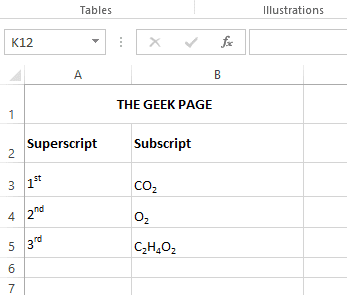 如何在 Microsoft Excel 中应用上标和下标格式选项
如何在 Microsoft Excel 中应用上标和下标格式选项
- 上一篇
- 如何在 Microsoft Excel 中应用上标和下标格式选项
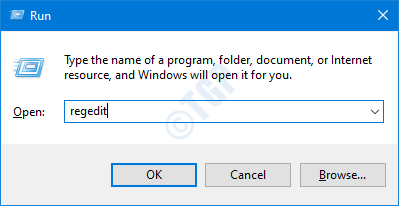
- 下一篇
- 如何修复 Windows 11 / 10 上的 Autoit 错误
-

- 文章 · 软件教程 | 1分钟前 | 注册表 专注助手 Windows10 无法开启关闭 FocusAssistService
- Windows10专注助手无法打开解决方法
- 197浏览 收藏
-

- 文章 · 软件教程 | 3分钟前 |
- 魔兽世界官网入口与账号安全技巧
- 479浏览 收藏
-

- 文章 · 软件教程 | 6分钟前 |
- 蛙漫官网入口及免费漫画阅读方法
- 284浏览 收藏
-

- 文章 · 软件教程 | 10分钟前 |
- Windows11查看DNS的4种方法
- 328浏览 收藏
-

- 文章 · 软件教程 | 10分钟前 |
- 悟空浏览器网页版免费访问入口
- 294浏览 收藏
-

- 文章 · 软件教程 | 12分钟前 |
- FineBI业务包删除步骤详解
- 482浏览 收藏
-

- 文章 · 软件教程 | 16分钟前 |
- Win11改默认终端为CMD方法
- 326浏览 收藏
-

- 文章 · 软件教程 | 16分钟前 |
- 西瓜视频如何更新到最新版?
- 418浏览 收藏
-

- 文章 · 软件教程 | 17分钟前 |
- TikTok评论显示问题解决方法
- 226浏览 收藏
-

- 文章 · 软件教程 | 18分钟前 |
- 钉钉被踢出企业有通知吗?详解移除提示
- 264浏览 收藏
-

- 前端进阶之JavaScript设计模式
- 设计模式是开发人员在软件开发过程中面临一般问题时的解决方案,代表了最佳的实践。本课程的主打内容包括JS常见设计模式以及具体应用场景,打造一站式知识长龙服务,适合有JS基础的同学学习。
- 543次学习
-

- GO语言核心编程课程
- 本课程采用真实案例,全面具体可落地,从理论到实践,一步一步将GO核心编程技术、编程思想、底层实现融会贯通,使学习者贴近时代脉搏,做IT互联网时代的弄潮儿。
- 516次学习
-

- 简单聊聊mysql8与网络通信
- 如有问题加微信:Le-studyg;在课程中,我们将首先介绍MySQL8的新特性,包括性能优化、安全增强、新数据类型等,帮助学生快速熟悉MySQL8的最新功能。接着,我们将深入解析MySQL的网络通信机制,包括协议、连接管理、数据传输等,让
- 500次学习
-

- JavaScript正则表达式基础与实战
- 在任何一门编程语言中,正则表达式,都是一项重要的知识,它提供了高效的字符串匹配与捕获机制,可以极大的简化程序设计。
- 487次学习
-

- 从零制作响应式网站—Grid布局
- 本系列教程将展示从零制作一个假想的网络科技公司官网,分为导航,轮播,关于我们,成功案例,服务流程,团队介绍,数据部分,公司动态,底部信息等内容区块。网站整体采用CSSGrid布局,支持响应式,有流畅过渡和展现动画。
- 485次学习
-

- ChatExcel酷表
- ChatExcel酷表是由北京大学团队打造的Excel聊天机器人,用自然语言操控表格,简化数据处理,告别繁琐操作,提升工作效率!适用于学生、上班族及政府人员。
- 3200次使用
-

- Any绘本
- 探索Any绘本(anypicturebook.com/zh),一款开源免费的AI绘本创作工具,基于Google Gemini与Flux AI模型,让您轻松创作个性化绘本。适用于家庭、教育、创作等多种场景,零门槛,高自由度,技术透明,本地可控。
- 3413次使用
-

- 可赞AI
- 可赞AI,AI驱动的办公可视化智能工具,助您轻松实现文本与可视化元素高效转化。无论是智能文档生成、多格式文本解析,还是一键生成专业图表、脑图、知识卡片,可赞AI都能让信息处理更清晰高效。覆盖数据汇报、会议纪要、内容营销等全场景,大幅提升办公效率,降低专业门槛,是您提升工作效率的得力助手。
- 3443次使用
-

- 星月写作
- 星月写作是国内首款聚焦中文网络小说创作的AI辅助工具,解决网文作者从构思到变现的全流程痛点。AI扫榜、专属模板、全链路适配,助力新人快速上手,资深作者效率倍增。
- 4551次使用
-

- MagicLight
- MagicLight.ai是全球首款叙事驱动型AI动画视频创作平台,专注于解决从故事想法到完整动画的全流程痛点。它通过自研AI模型,保障角色、风格、场景高度一致性,让零动画经验者也能高效产出专业级叙事内容。广泛适用于独立创作者、动画工作室、教育机构及企业营销,助您轻松实现创意落地与商业化。
- 3821次使用
-
- pe系统下载好如何重装的具体教程
- 2023-05-01 501浏览
-
- qq游戏大厅怎么开启蓝钻提醒功能-qq游戏大厅开启蓝钻提醒功能教程
- 2023-04-29 501浏览
-
- 吉吉影音怎样播放网络视频 吉吉影音播放网络视频的操作步骤
- 2023-04-09 501浏览
-
- 腾讯会议怎么使用电脑音频 腾讯会议播放电脑音频的方法
- 2023-04-04 501浏览
-
- PPT制作图片滚动效果的简单方法
- 2023-04-26 501浏览





